- 30 Jan 2025
- Impresión
- OscuroLigero
- PDF
Conductor
- Actualizado en 30 Jan 2025
- Impresión
- OscuroLigero
- PDF
Calendario de reservas
El calendario le ofrece una vista de las reservas de los parques de vehículos a los que tiene acceso.
1. Al pasar el cursor por encima de una reserva, aparece una miniatura con los detalles de la misma
2. Haga clic en NUEVA RESERVA para abrir el formulario de reserva de vehículos.
3. Haciendo clic en + o - puedes abrir y cerrar los detalles de los vehículos de un pool.
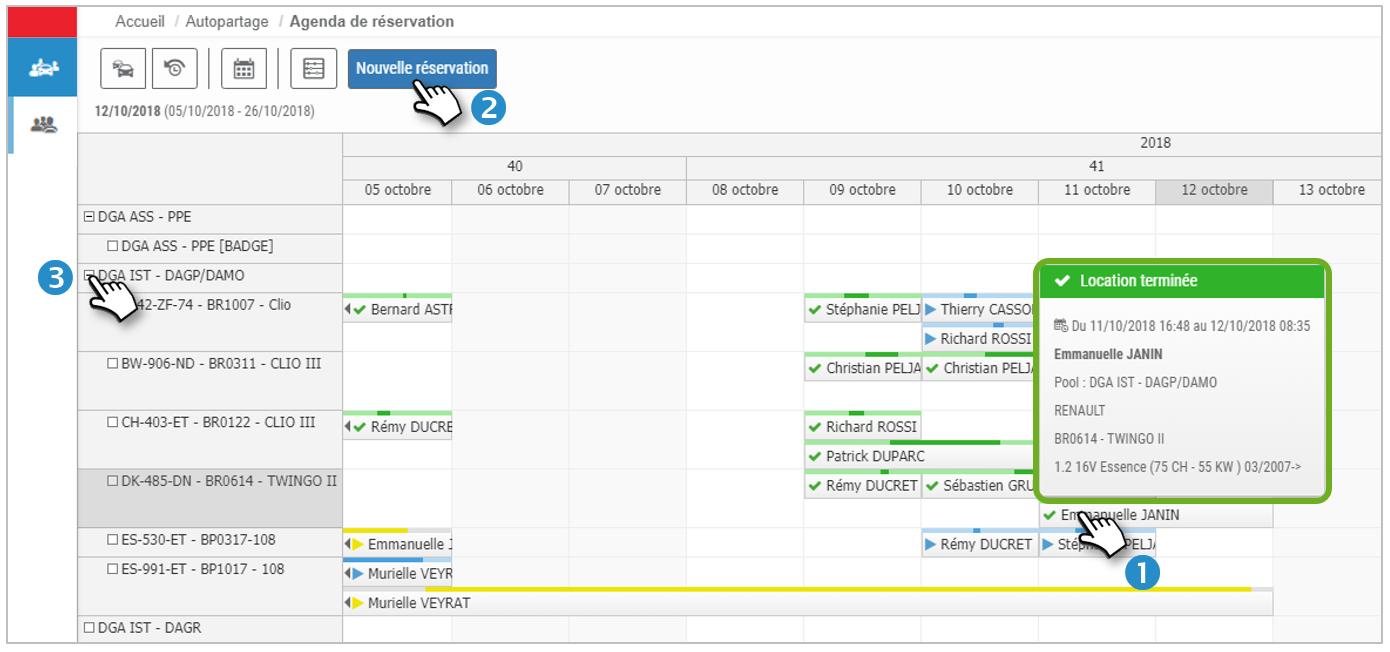
Los botones situados en la parte superior izquierda de la pantalla permiten acceder a las opciones de visualización de la agenda:
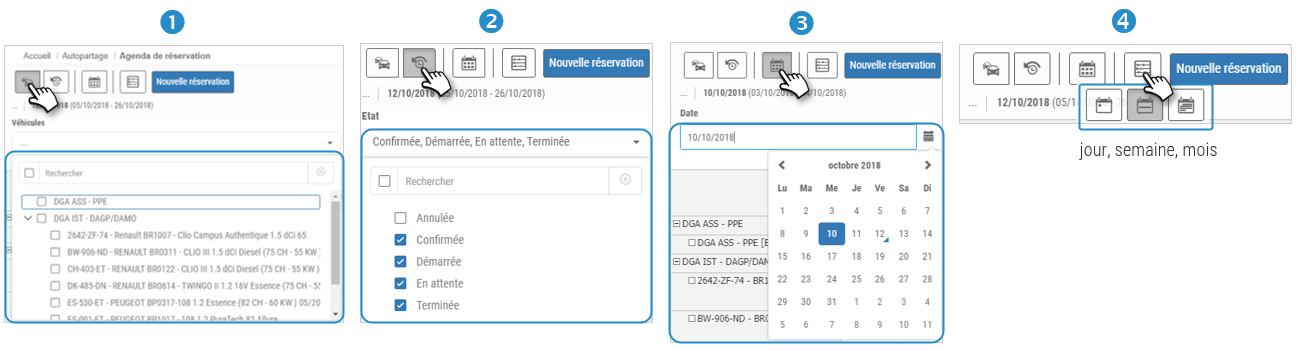 1. Seleccionar determinados vehículos y/o pools
1. Seleccionar determinados vehículos y/o pools
2. Filtrar las reservas por estado: cancelada, confirmada, iniciada, pendiente, completada
3. Seleccione una fecha
4. Elija la visualización del calendario: día, semana, mes
Reservar un vehículo
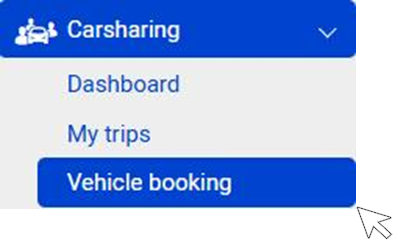
Preámbulo :
- Para reservar un vehículo debe tener un permiso de conducir válido.
- El director de su organización le ha dado previamente acceso al pool de vehículos. Puede reservar vehículos en estos pools y no tendrá visibilidad en otros posibles pools.
- Puede reservar un vehículo según sus criterios de búsqueda. Los vehículos que se le propongan cumplirán con sus criterios pero también con los que el gestor haya establecido previamente: vehículos eléctricos para trayectos cortos o vehículos con el menor kilometraje en el cuentakilómetros, por ejemplo.
- Puede hacer reservas puntuales pero también recurrentes: por ejemplo, puede reservar un vehículo todos los martes de 9 a 12 horas.
- En función de la decisión de su organización, algunas reservas pueden estar sujetas a la validación del gestor. Se le informará de su decisión.
- Dependiendo de la decisión de su organización, se puede proponer o imponer el carpooling cuando los vehículos ya están reservados en los mismos horarios y para la misma ruta que su reserva.
- Podrá modificar o eliminar sus reservas.
Reserva única
Quiere hacer una reserva que no se repita en el tiempo.
Los vehículos propuestos sólo se mostrarán cuando haya introducido todos sus criterios.
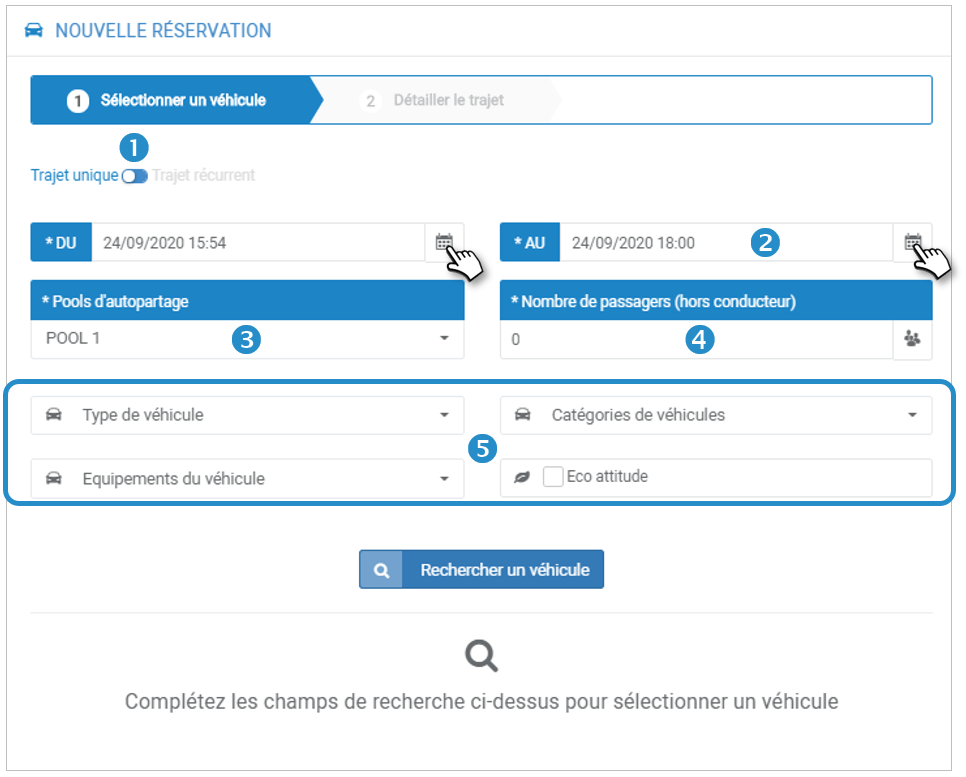
Trayecto único/recurrido
1. Deje el cursor en "Trayecto único".
Fechas y horarios
2. Seleccione las fechas y las horas de inicio y fin:
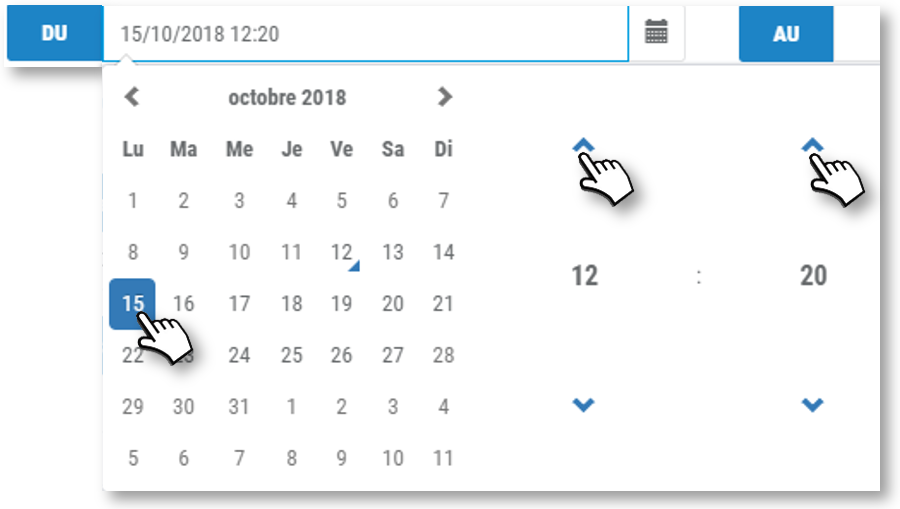
Pools de carsharing
3. Seleccione el pool de vehículos correspondiente
Número de pasajeros
4. Introduzca el número de pasajeros previstos (además de usted)
5. Criterios opcionales (decididos por su gestor) :
Kilometraje global previsto
Seleccione la distancia que piensa recorrer durante su alquiler:
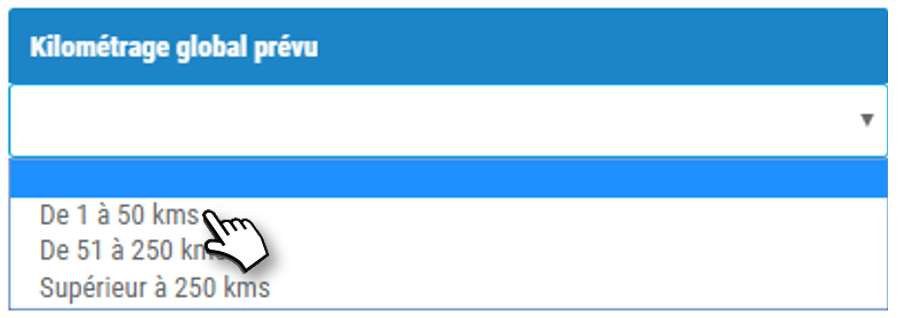
Tipo de vehículo
Seleccione un vehículo de pasajeros o un vehículo comercial
Categoría de vehículo
Seleccione el tipo de vehículo deseado.
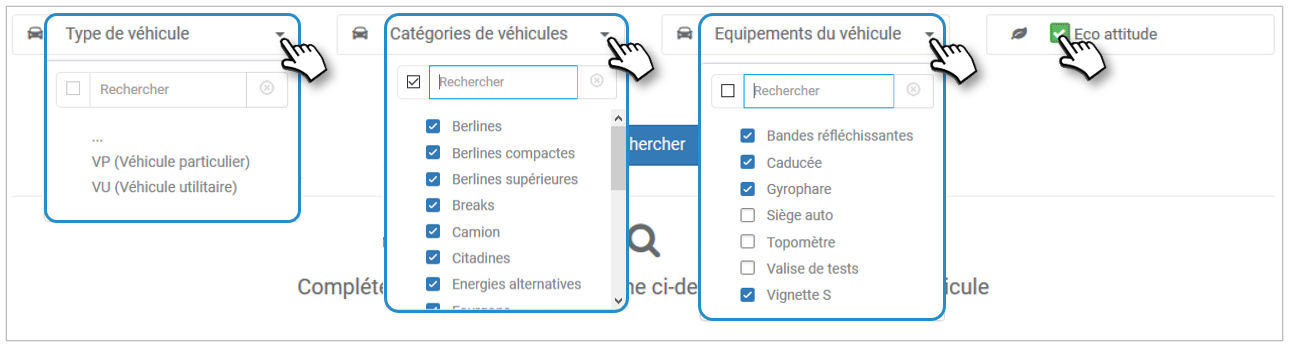
Equipamiento del vehículo
Seleccionar el equipo específico según las necesidades
Actitud ecológica
Haga clic para dar prioridad a los vehículos menos contaminantes
Reserva recurrente
Quiere hacer una reserva que no se repita en el tiempo.
Los vehículos propuestos sólo se mostrarán cuando haya introducido todos sus criterios.
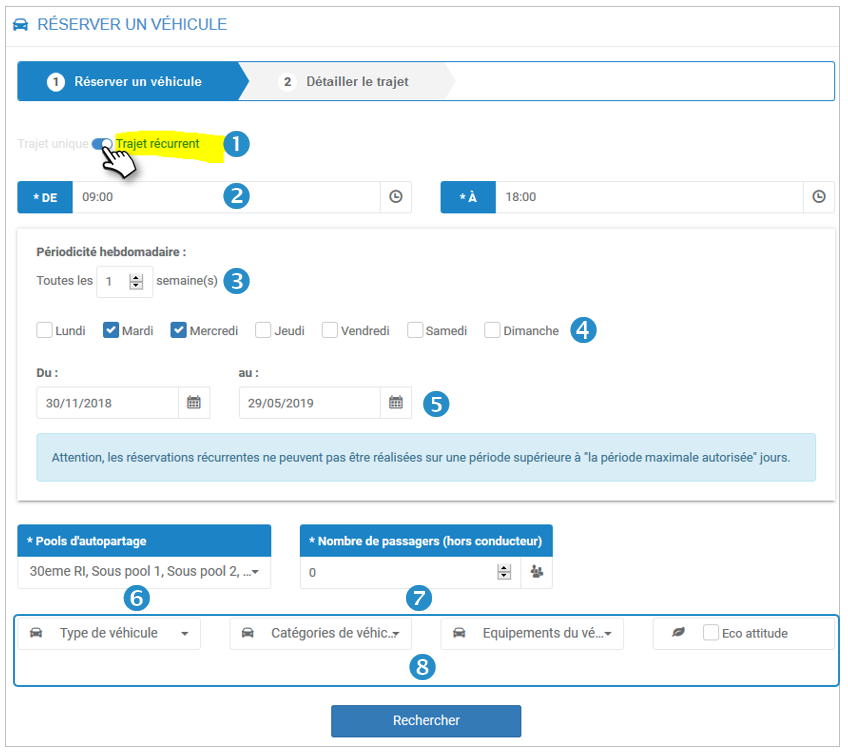
Trayecto único/recurrido
1. Mueva el cursor a "Ruta recurrente".
Horario
2. Seleccione las horas de inicio y fin.
Periodicidad semanal
3. Seleccione la periodicidad (1 para cada semana; 2 para cada 2 semanas...)
4. Seleccione los días de la semana para la repetición
Du… Al….
5. El inicio del periodo es el día de la primera reserva. Seleccione el último día del periodo (el máximo lo fija su gestor)
Pools de carsharing
6. Seleccione lo(s) pool(s) deseado(s).
Número de pasajeros
7. Seleccione el número de pasajeros en el vehículo (además de usted)
8. Criterios opcionales decididos por su gestor :
Kilometraje global previsto
Seleccione la distancia que piensa recorrer durante su alquiler
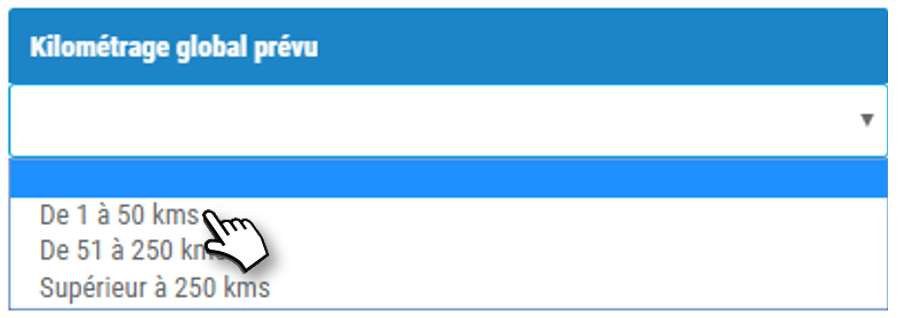
Tipo de vehículo
Seleccione un vehículo de pasajeros o un vehículo comercial
Categoría de vehículo
Seleccione el tipo de vehículo deseado.
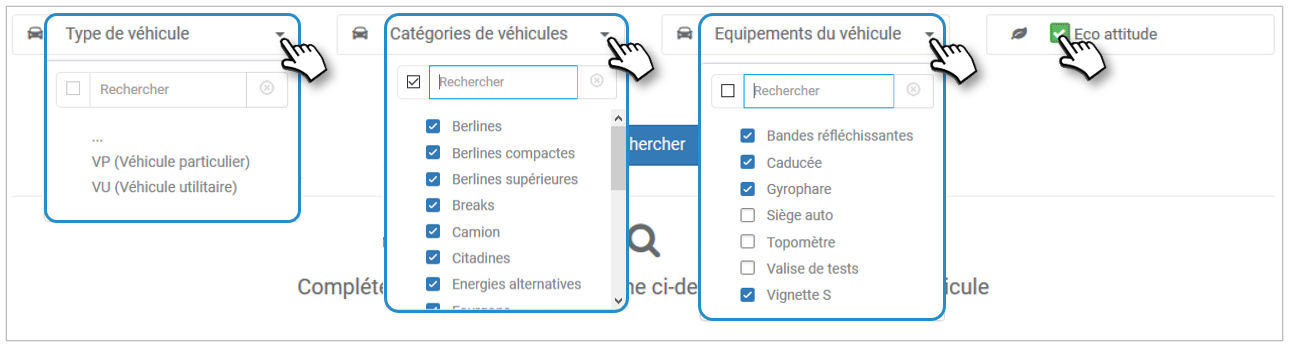
Equipamiento del vehículo
Seleccionar el equipo específico según las necesidades
Actitud ecológica
Haga clic para dar prioridad a los vehículos menos contaminantes
Haga clic en BUSCAR
Lista de vehículos propuestos
Mover el cursor sobre un vehículo
Se muestra una pegatina con la marca, el modelo y la matrícula del vehículo:
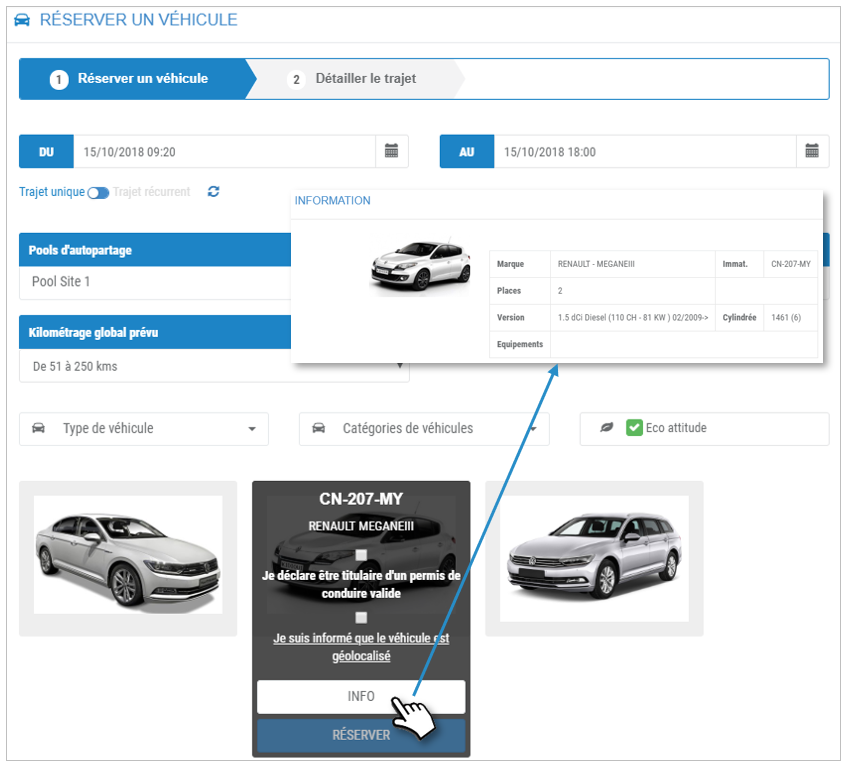
Haga clic en INFO para mostrar la descripción del vehículo
Reservar el vehículo
Para seleccionar y reservar este vehículo, primero debe aceptar las condiciones impuestas por su gestor. Puede que no haya ninguno o que se publiquen periódicamente.
1. Marque la(s) casilla(s)
2. Haga clic en el link de un documento de información (opción)
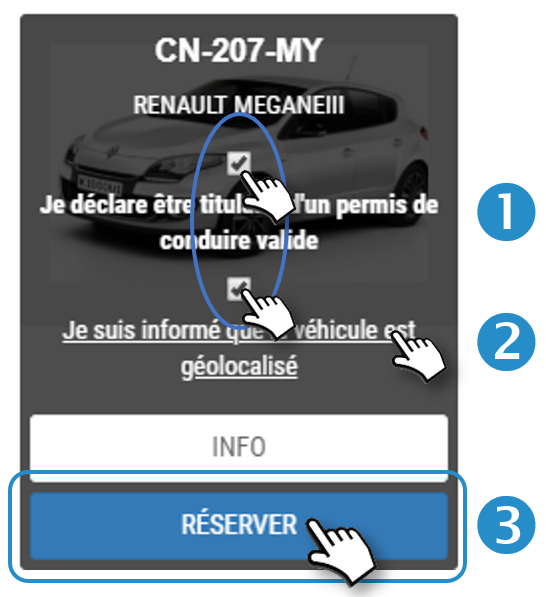
3. El botón RESERVAR se activa. Haga clic para reservar.
Detallar el trayecto:
Su gestor puede pedir que se detalle la ruta.
Paso :
Los puntos inicial y final son necesariamente el pool al que pertenece el vehículo (aquí Pool Site 1).
1. Introduzca la dirección de destino de su escala en el campo o haga clic directamente en el mapa (el campo se rellenará automáticamente).
2. Se crea un paso en el detalle. (Haga clic en la cruz roja para eliminar este paso)
3. También se puede seleccionar un pool como dirección de paso.
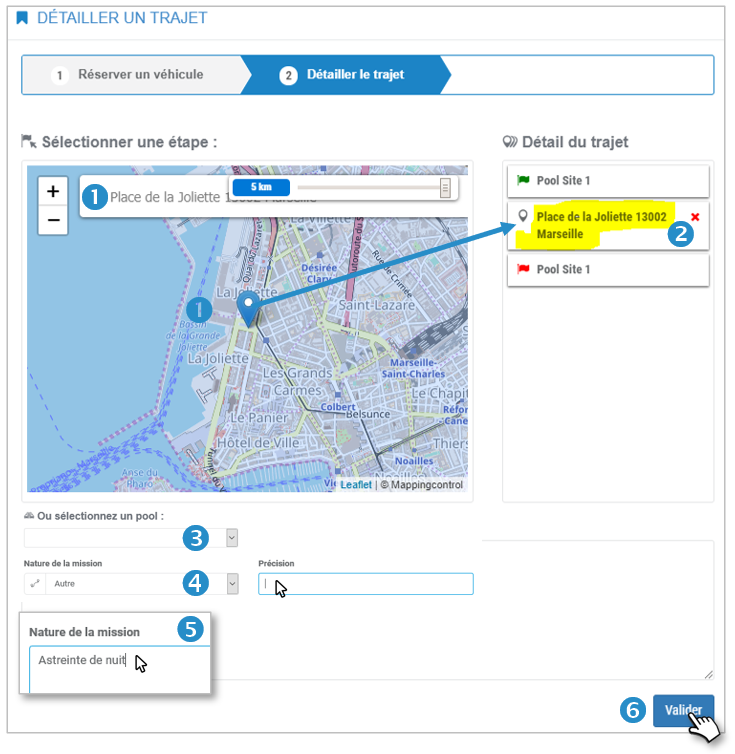
Naturaleza de la tarea
4. Seleccione el motivo de la reserva de su vehículo (Tipo de tarea) en la lista desplegable. Especifique el motivo si ha seleccionado "Otros". Según la elección del gestor, la elección del motivo puede ser un campo de texto libre.
5. Es posible (dependiendo del modo seleccionado por el Gestor) que el carácter de la tarea sea de escritura libre. En este caso, introduzca el motivo de su reserva. La naturaleza de la tarea aparecerá en el diario del vehículo y en los informes de viaje.
Validar
6. Haga clic en VALIDAR para finalizar su reserva.
Panel de control
Su reserva es visible en el módulo RESERVAS ACTUALES
PENDIENTE: la reserva debe ser validada por el gestor (según las normas de su organización).
VALIDADO: la reserva se valida (automáticamente o por el gestor). Recibirá un e-mail de confirmación.
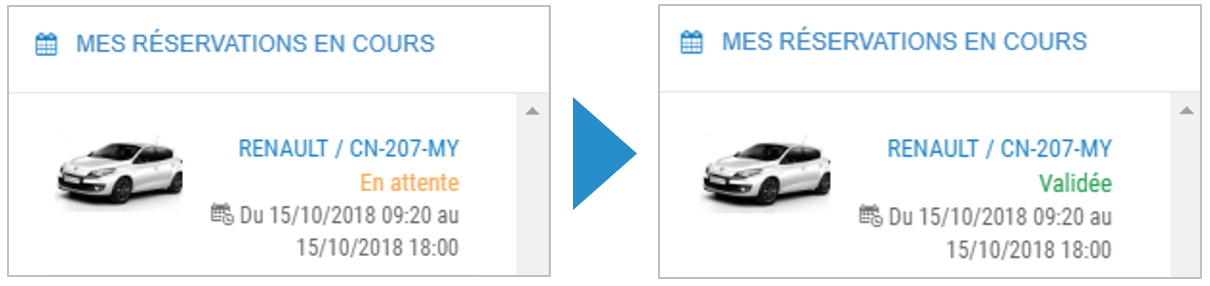
Modificar/cancelar una reserva
1. Acceda a su panel de control

2. Haga clic en la reserva correspondiente en "MIS RESERVAS ACTUALES".
3. Los detalles de la reserva aparecen en la pantalla con las opciones disponibles:
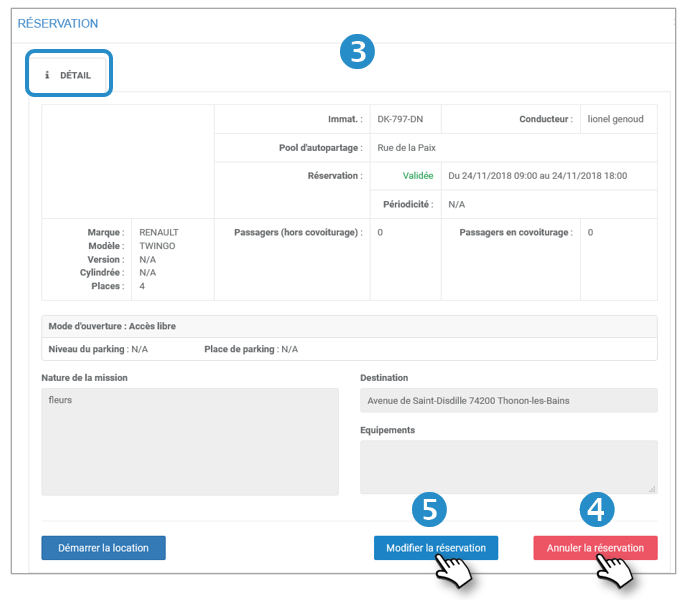
4. CANCELAR la reserva: pulse el botón y confirme.
5. MODIFICAR la reserva: pulse el botón
6. Se muestra el formulario de reserva. Modifique su reserva y GUARDE:
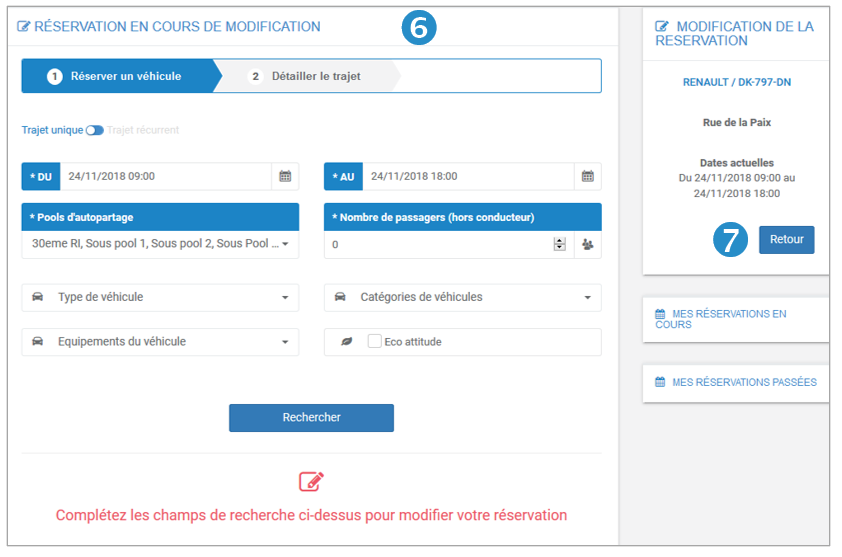
7. Haga clic en VOLVER si no desea modificar o abandonar la reserva.
En el caso de una reserva que forma parte de una serie (reserva recurrente), se muestran 2 botones adicionales:

Modificar/cancelar un carpool
Ha reservado una plaza de carpooling en un vehículo reservado por otro conductor y desea CANCELAR su plaza.
Modalidades :
1. Acceda a su panel de control

2. Haga clic en la reserva correspondiente en "MIS RESERVAS ACTUALES".
3. Los detalles de la reserva aparecen en la pantalla.
Para cambiar :
4. Haga clic en MODIFICAR el viaje compartido y confirme. Se le pedirá que cambie los criterios de búsqueda y que confirme su elección.
Para cancelar :
5. Haga clic en CANCELAR carpool y confirme.
Se enviará un e-mail a usted y al conductor que reservó el vehículo.
Durante el periodo de alquiler
Localizar el vehículo antes de acceder a él
Antes de recoger el vehículo que ha reservado, compruebe su ubicación en la aplicación:
Haga clic en su reserva. Comprueba su ubicación:
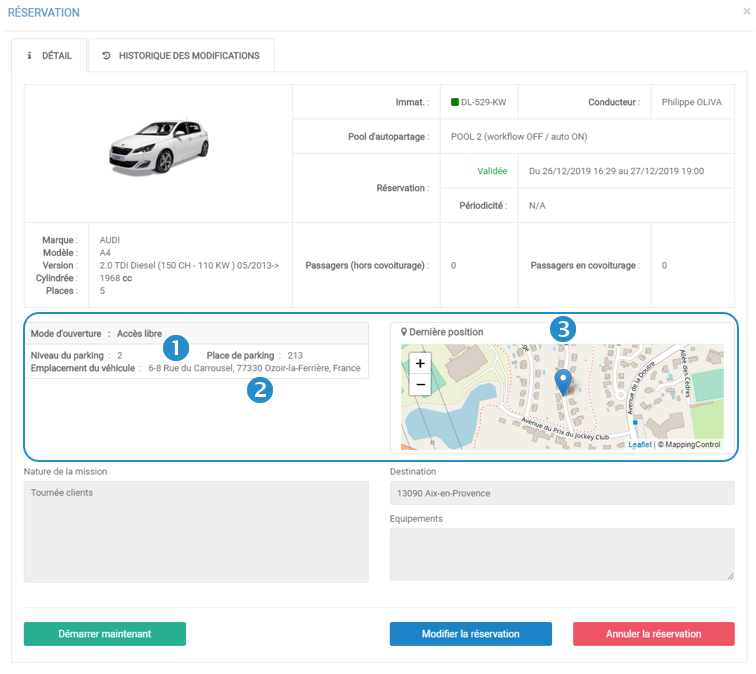
1. Si el anterior inquilino rellenó correctamente el inventario de devolución, se especifica la plaza de aparcamiento (aquí: nivel 2, plaza nº 213).
2. Si el vehículo está estacionado fuera de un aparcamiento, la caja telemática de a bordo determina su ubicación y la dirección se rellena automáticamente.
3. Su ubicación se muestra en el mapa.
Disponible sólo si la geolocalización está suscrita.
En caso contrario, sólo estará disponible la parcela especificada por el reservista anterior.
Recuperación de la llave del vehículo
La empresa puede haber elegido varios modos de recuperación de llaves y de apertura de vehículos:
Autoservicio o recepción :
- Recoger la llave del vehículo
- Inicie su alquiler en la web o en la aplicación móvil (consulte la sección "Iniciar la reserva")
- Devuelve la llave
- Finalizar el alquiler en la web o en la aplicación móvil (ver sección "Finalizar la reserva")
Armario de llaves seguro :
- Pase su tarjeta de identificación o introduzca su código de reserva
- Recuperar la llave con flash: el alquiler se inicia automáticamente
- Devuelva la llave pasando su credencial o introduciendo su código de reserva e introdúzcala en el perno intermitente
- El alquiler finaliza automáticamente
Lector de tarjetas en el parabrisas :
- Pase su tarjeta de identificación por el lector: la puerta se abre.
- SÓLO HAY QUE PASAR LA TARJETA UNA VEZ. El desbloqueo de las puertas puede tardar hasta 1 minuto. Si pasa la tarjeta por segunda vez, terminará el alquiler.
- Si hay un botón de Start&Stop: arranca/corta con el botón y abre/cierra las puertas con la placa.
- Si no, la llave está en la guantera.
- Cierre el vehículo con la placa para finalizar el alquiler.
Apertura con la aplicación móvil CoonectDriver2 :
- Pulsa el botón para abrir la puerta
- Si hay un botón Start&Stop: inicie/corte con el botón y abra/cierre las puertas con la aplicación móvil.
- Si no, la llave está en la guantera.
- Cierra el vehículo con la app para finalizar el alquiler.
Comenzar el alquiler
1. Acceda a su panel de control
 2. Haga clic en la reserva correspondiente en "MIS RESERVAS ACTUALES".
2. Haga clic en la reserva correspondiente en "MIS RESERVAS ACTUALES".
3. Los detalles de la reserva aparecen en la pantalla con las opciones disponibles:
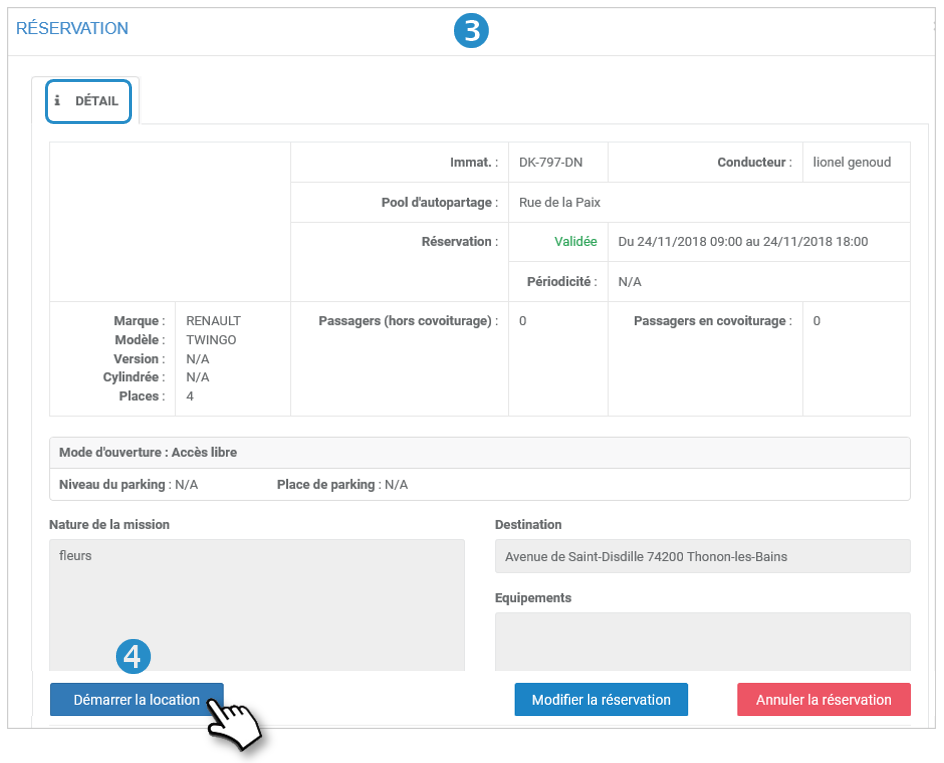
4. Haga clic en Iniciar el alquiler
Caja de llaves y tarjeta de identificación :
Para estos modos de gestión, el inicio y el fin del periodo de alquiler se realiza automáticamente cuando se saca la llave de la taquilla o cuando se pasa la tarjeta de identificación por el lector.
SÓLO HAY QUE PASAR LA TARJETA UNA VEZ. El desbloqueo de las puertas puede tardar hasta 1 minuto. Si pasa la placa por segunda vez, terminará el alquiler.
Con la gestión Bluetooth de la aplicación móvil, el cierre del alquiler se realiza en la aplicación móvil.
Inventario
El inventario de las instalaciones es una formalidad importante en caso de conflicto con un inquilino anterior o posterior.
Modalidades :
1. Acceda a su panel de control

2. Haga clic en la reserva correspondiente en "MIS RESERVAS ACTUALES".
3. Los detalles de la reserva aparecen en la pantalla. Haga clic en la pestaña ESTADO DE ENTRADA:
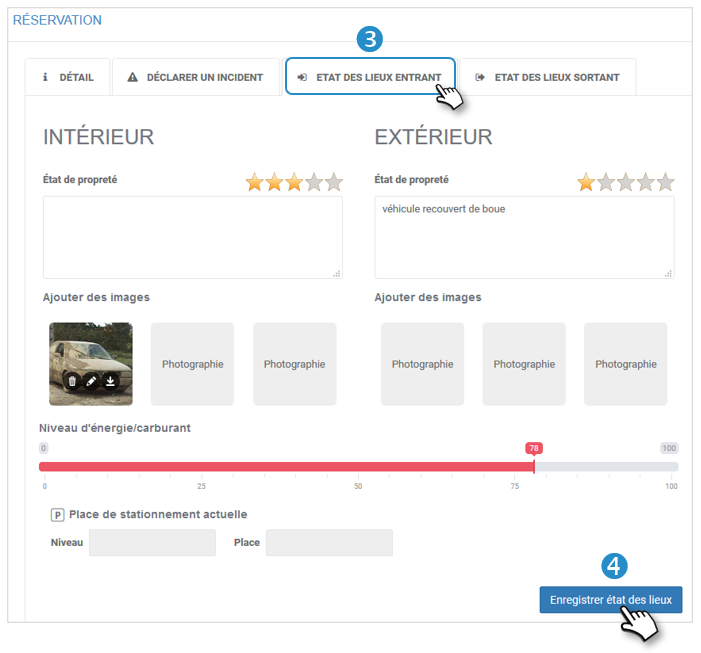
Indique :
- El estado de limpieza interior y exterior
- Haga fotos con su teléfono y cárguelas si desea corroborar sus declaraciones.
- Rellenar el nivel de combustible o de la batería (para vehículos eléctricos)
4. Haga clic en GUARDAR.
Notificar un incidente o un retraso
Durante el transcurso de su alquiler, es posible que se produzcan incidencias con el vehículo de diversa gravedad, pero deberá informar al Gestor de las mismas.
Dependiendo de la gravedad del incidente, el vehículo puede no estar disponible para los siguientes empleados o durante un periodo de tiempo más largo y el Director tendrá que inmovilizar el vehículo y considerar una reparación.
Esto también se aplica si usted espera devolver el vehículo después de la hora programada cuando un empleado está esperando el vehículo.
Una vez registrado el incidente, el gestor recibirá un e-mail de alerta.
En caso de accidente o incidente grave, consulte el procedimiento interno de su empresa (asistencia....).
Modalidades :
1. Acceda a su panel de control

2. Haga clic en la reserva correspondiente en "MIS RESERVAS ACTUALES".
3. Los detalles de la reserva aparecen en la pantalla. Seleccione la pestaña INFORME DE INCIDENTE:
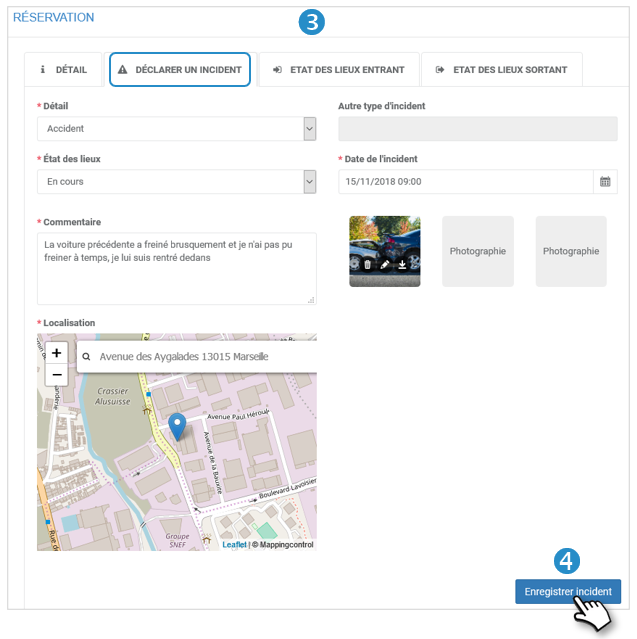
Rellene todos los campos obligatorios y añada fotos si lo desea.
4. Haga clic en GUARDAR.
Devolver el vehículo
1. Acceda a su panel de control

2. Haga clic en la reserva correspondiente en "MIS RESERVAS ACTUALES".
3. Los detalles de la reserva aparecen en la pantalla. Haga clic en la pestaña ESTADO DE SALIDA :
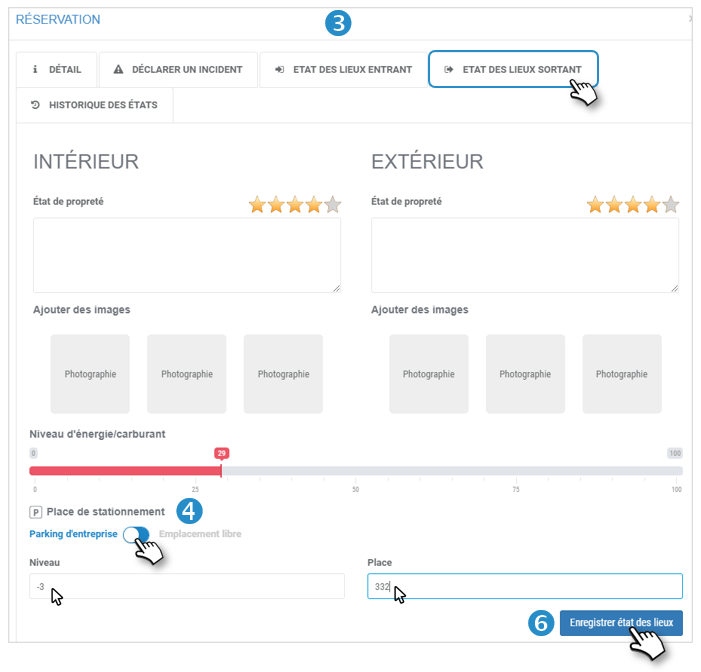
Indique :
- El estado de limpieza interior y exterior
- Haga fotos con su teléfono y súbalas si desea corroborar sus declaraciones.
- Rellenar el nivel de combustible o de la batería (para vehículos eléctricos)
- Rellena la plaza de estacionamiento para que el próximo inquilino pueda encontrar el vehículo con mayor facilidad. Hay dos opciones:
- 4. Aparcamiento para empresas: introduzca el NIVEL y el número de plaza
- 5. Espacio libre: introduzca el espacio (texto)
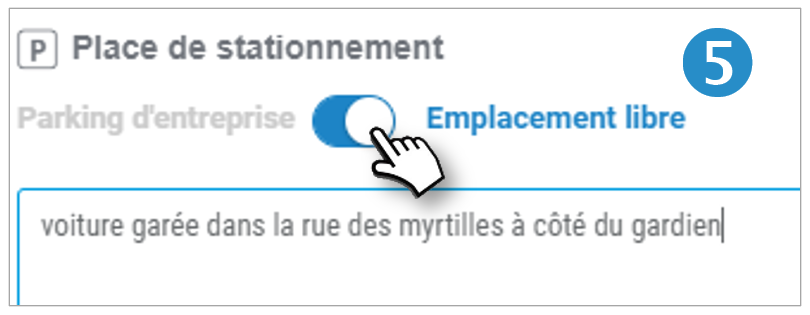
6. Haga clic en GUARDAR.
Terminar el alquiler
Modalidades para la entrega de llaves en mano o en autoservicio:
1. Acceda a su panel de control
2. Haga clic en la reserva correspondiente en "MIS RESERVAS ACTUALES".
3. Los detalles de la reserva aparecen en la pantalla con las opciones disponibles:
4. Haga clic en FINALIZAR el alquiler
Caja de llaves y tarjeta de identificación :
Para estos modos de gestión, el inicio y el final del periodo de alquiler se establecen automáticamente cuando se devuelve la llave a la taquilla o cuando se pasa la tarjeta de identificación.
Con la gestión Bluetooth de la aplicación móvil, el cierre del alquiler se realiza en la aplicación móvil.
Si se activa el carpooling
Pool en modo de "propuesta" de carpooling
Podrá elegir entre reservar un vehículo o una plaza compartida en otro vehículo
Rellene el formulario de reserva de la forma habitual e indique su destino y la modalidad de su viaje.
Entonces se le ofrecen 2 opciones:
1. Introduzca todos los campos necesarios para reservar un vehículo
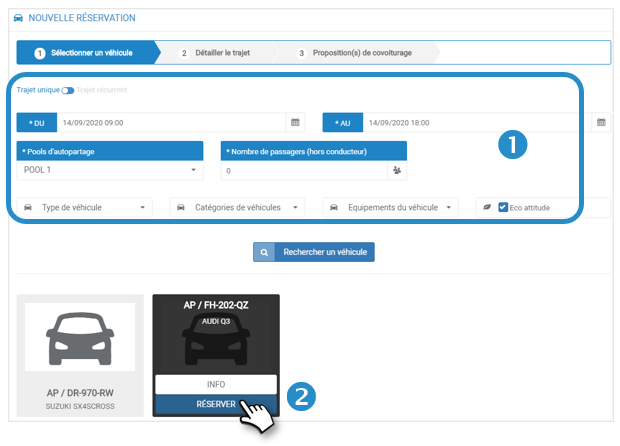
2. Seleccione un vehículo.
3. Añade su destino y el motivo de su viaje (opcional)
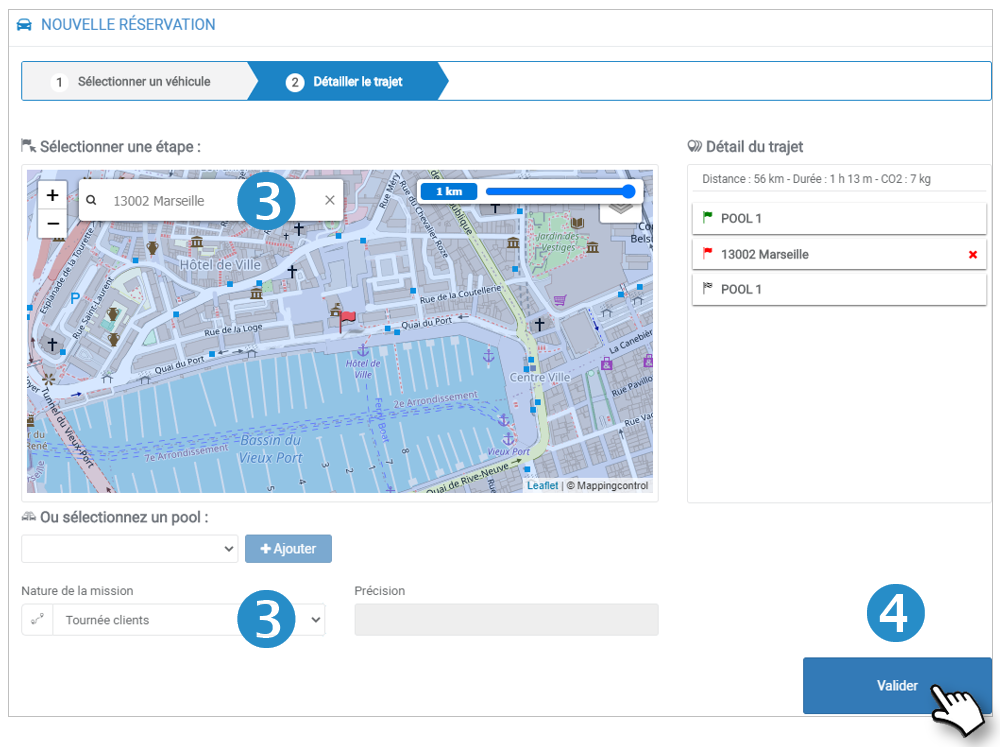
4. VALIDE
5. La aplicación le ofrece uno o varios carpools en un vehículo reservado por un empleado correspondiente a su trayecto y hora.
Tiene la opción de HACER CARPOOLING o RESERVAR un vehículo.
6. Haga clic en SELECCIONAR si desea compartir el coche con un compañero.
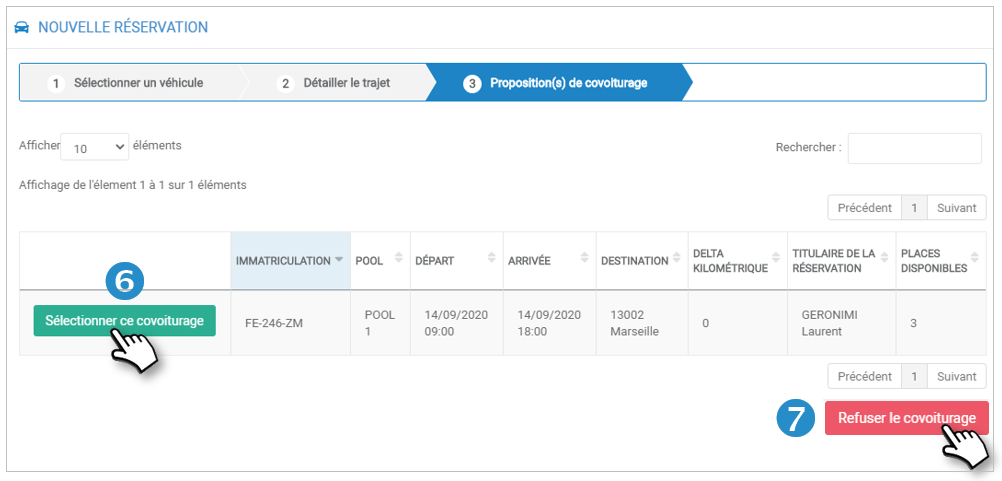
7. Haga clic en RECHAZAR el carpooling para RESERVAR su vehículo.
8. Confirme su elección. Su reserva de carpool o vehículo está confirmada.
Pool en modo carpooling "obligatorio"
Deberá reservar una plaza de carpooling en otro vehículo
Rellene el formulario de reserva de la forma habitual e indique su destino y la modalidad de su viaje.
Entonces se le ofrecen 2 opciones:
1. Introduzca todos los campos necesarios para reservar un vehículo
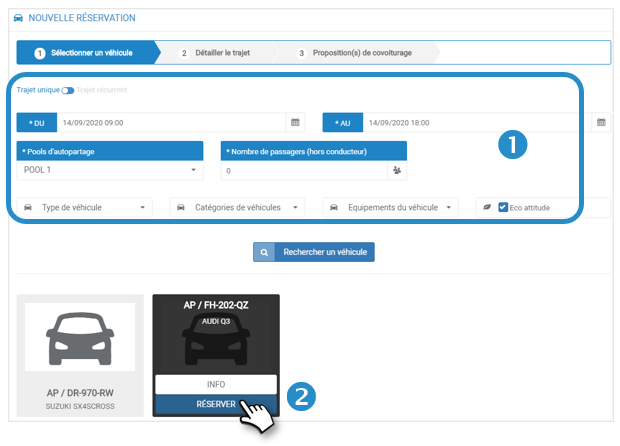 2. Seleccione un vehículo.
2. Seleccione un vehículo.
3. Añada su destino y el motivo de su viaje (opcional)
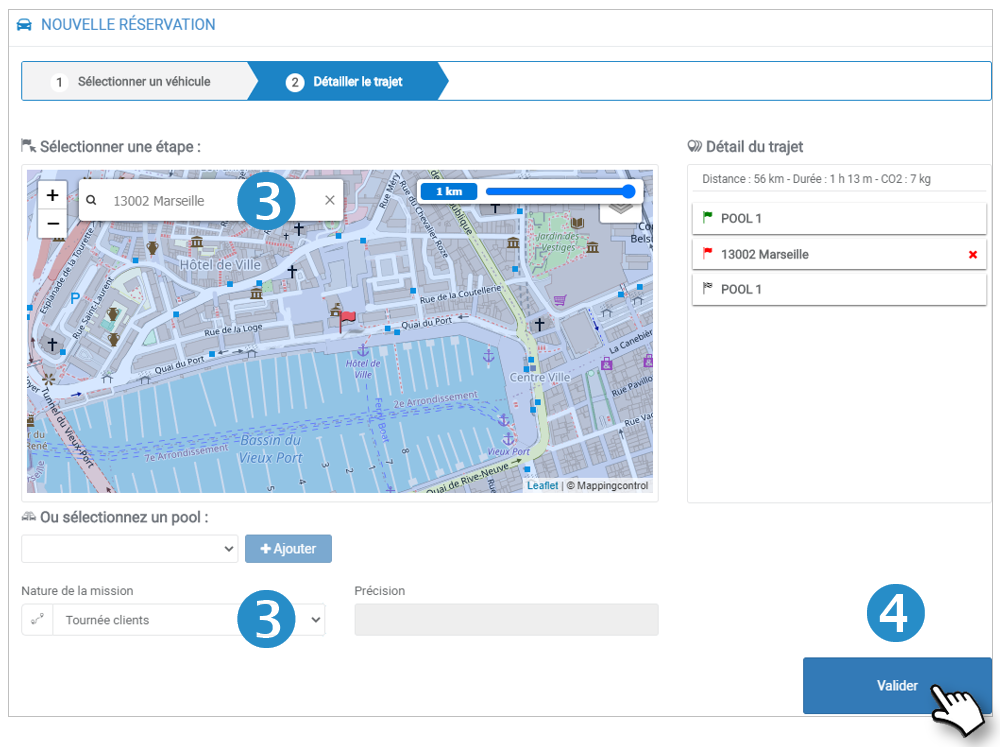 4. VALIDE
4. VALIDE
5. La aplicación le ofrece uno o varios viajes compartidos en un vehículo reservado por un empleado correspondiente a su trayecto y hora.
6. Haga clic en SELECCIONAR.
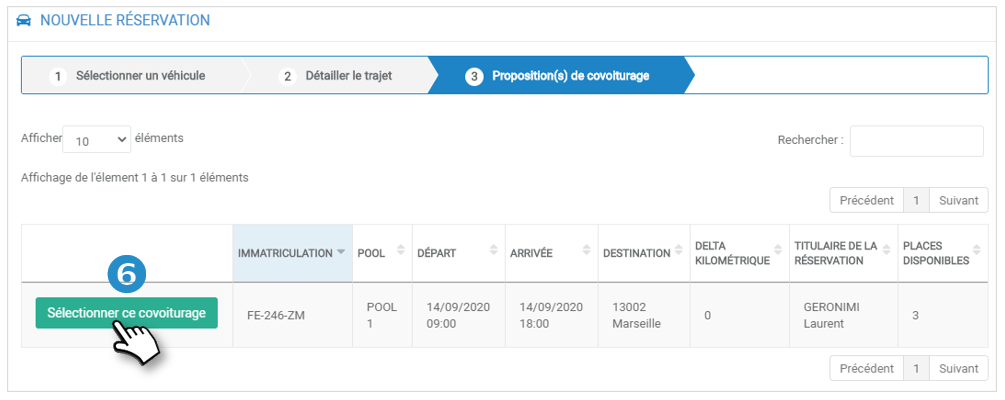
7. Confirma. Su reserva de carpooling está confirmada.
Usted y el Carpooler recibirán un correo electrónico confirmando su reserva.
Mis trayectos
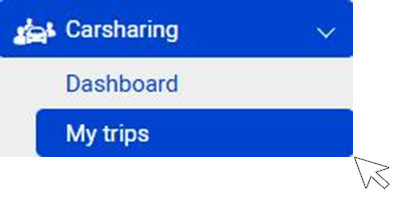
Puede ver sus trayectos, cambiar el carácter Privado o Pro y añadir un motivo de viaje.
Criterios de selección
El período por defecto es la fecha actual.
1. Seleccione una fecha o un período (de fecha a fecha)
2. Haga clic en APLICAR
Trayectos :
Se muestran todos los trayectos realizados durante el periodo seleccionado, independientemente del vehículo utilizado.
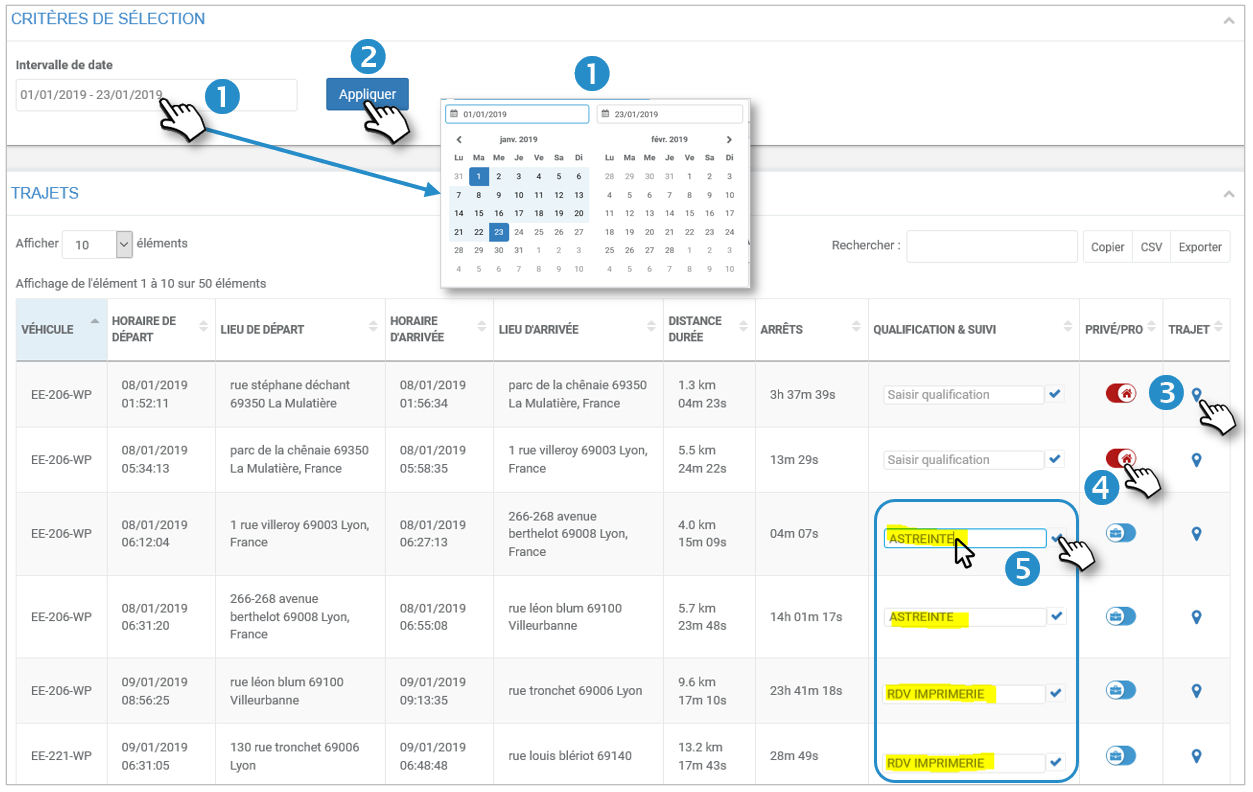
Ver el trayecto en el mapa
3. Cliquez sur l’icône pour voir le tracé sur une carte ainsi que les vitesses. En respect avec la CNIL, ces tracés ne sont disponibles que pendant 2 mois.
3. Haga clic en el icono  para ver la ruta en un mapa y las velocidades. (De acuerdo con la CNIL, estas pistas sólo están disponibles durante 2 meses.)
para ver la ruta en un mapa y las velocidades. (De acuerdo con la CNIL, estas pistas sólo están disponibles durante 2 meses.)
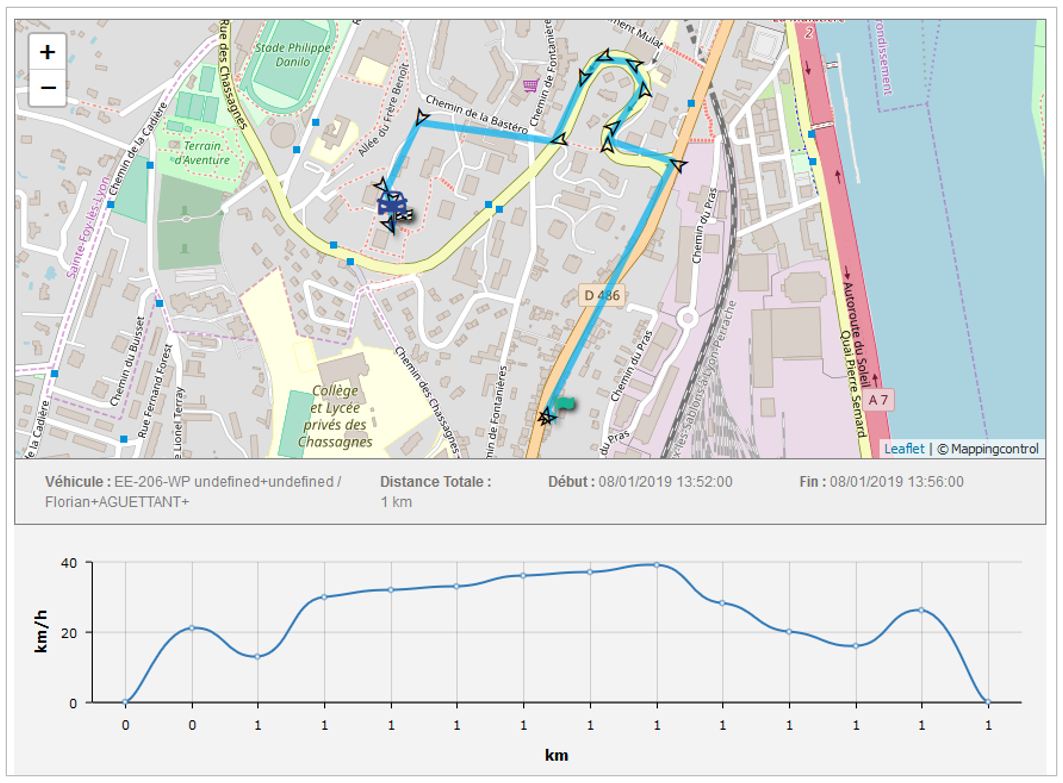
Cambiar el estatus Privado/Pro
4. Haga clic en el control deslizante para cambiar el estado. Si el trayecto es PRIVADO, sólo usted puede verlo.
Introducir o modificar la naturaleza del viaje
5. Introduzca el motivo del trayecto y haga clic en el botón 
6. El patrón se guarda y aparece en el Diario de a bordo.

